Клонування Windows за допомогою міграції даних Samsung

- 2450
- 730
- Leo Kub
Оновлення комп'ютера не є такою рідкісною процедурою, враховуючи, що обсяги збережених даних постійно зростають, а ємність існуючого приводу з часом стає недостатньою. Але заміна диска, особливо з приводом SSD, є досить клопітною процедурою, оскільки спочатку потрібно спочатку встановити операційну систему, а потім витратити час на перенесення всіх встановлених програм та додатків. Якщо було багато, то цю операцію можна витратити на кілька днів без гарантії, що все буде працювати, як і раніше. Копіювання даних зі старих медіа до нового бажаного результату, звичайно, не дасть, але є альтернативне рішення. Клонувати диск і в той же час передайте всі важливі дані, включаючи ті, які вводяться в реєстр, різні файли та драйвери, можуть спеціальні комунальні послуги. Одним із них є міграція даних Samsung, і сьогодні ми розглянемо різні варіанти його використання.

Що таке програма міграції даних Samsung
Тверді -державні диски, які прогнозують майбутнє веселки, вже розпочали цей шлях. Їх недоліки поступово усуваються, а переваги швидкості досить очевидні. Зважаючи на те, що цінники на дисках SSD поступово порівнюються зі звичайними жорсткими колесами рівного об'єму, можна очікувати, що процес переходу в середньостроковій перспективі може стати масовим. Другий важливий стримуючий фактор, за винятком ціни, вважається відносно низьким ресурсом таких приводів, а точніше, обмеження кількості операцій запису для такого середовища. Тому найпоширеніша і популярна сфера використання накопичувачів SSD - це їх використання як системні диски.
Багато виробників інформаційних операторів також виробляють спеціалізовані утиліти, розроблені для полегшення використання нових дисків, включаючи забезпечення передачі вікон зі старих медіа до нових. Міграція даних Samsung - це лише приклад такої програми, єдиною функцією якої є клонування твердого -державного диска операційної системи, встановленої на іншому накопичувачі - до речі, може бути інший диск SSD, наприклад, a менший об'єм.
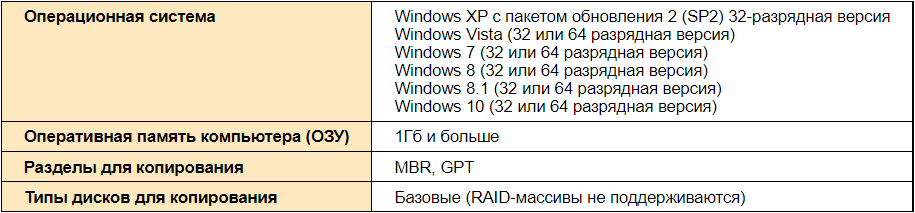
За словами розробників, корисність орієнтована на диски власного виробництва, що гарантує правильну передачу інформації з будь -яких інших приводів.
Інструмент міграції даних Samsung працює правильно у всіх версіях Windows, починаючи з семи (версія 3.1 працював з XP), підтримуючи більшість моделей SSD Samsung.
Встановлення та налаштування
Не повинно виникнути проблем із встановленням програми - це стандартна процедура. Головне - завантажити утиліту з джерелом, яке заслуговує, бажано з офіційного сайту, що гарантує використання останньої версії міграції даних Samsung. На момент написання це була версія 4.0. Тут ви можете завантажити файл з детальними інструкціями російською мовою.
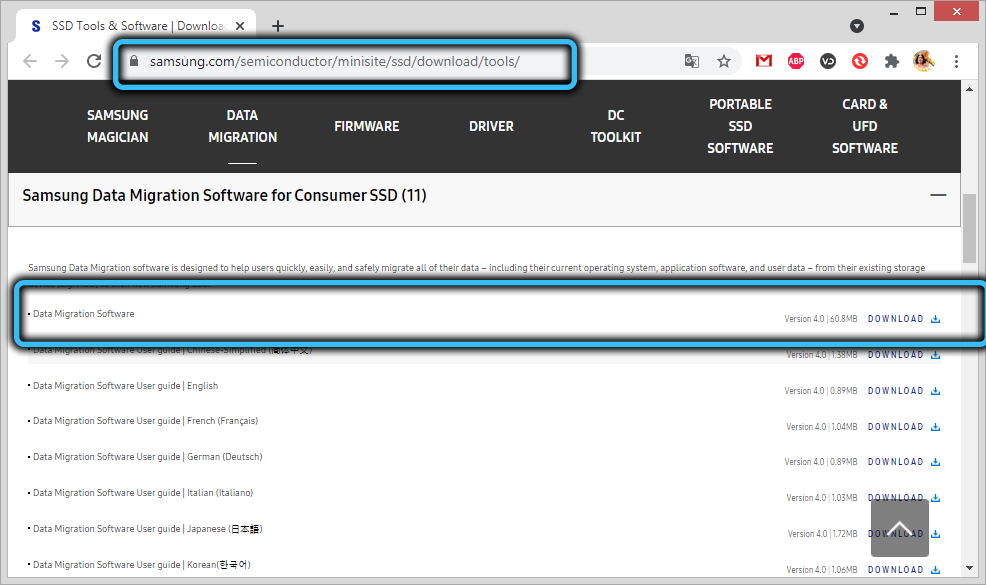
Вимоги до заліза невеликі - 1 ГБ оперативної пам’яті достатньо (звичайно, безкоштовно). Копіювання дисків може бути будь -яким, за винятком типу RAID.
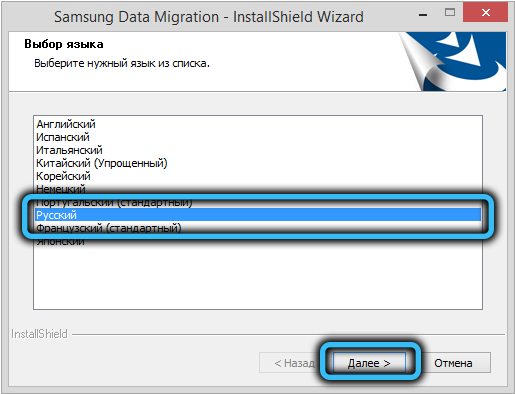
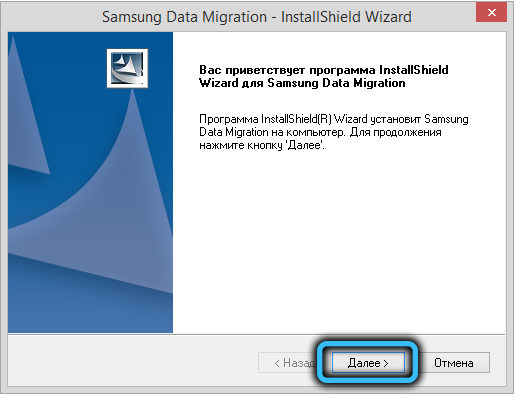
Дуже важливо правильно підключити обидва диски, початкові та цільові. Якщо це нерухомий комп'ютер, справа значно спрощена - ми просто додаємо суцільний диск -державний диск, підключивши його з кабелем SATA. Якщо на материнській платі немає другого безкоштовного роз'єму SATA, ви можете тимчасово використовувати кабель, що переходить на привід DVD, за умови, що це також SATA.
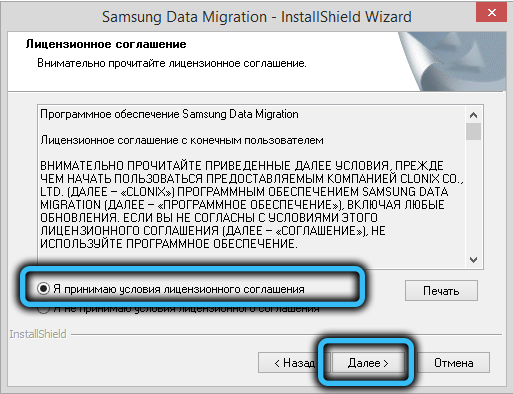
Трохи складніше забезпечити підключення діаграми SSD за допомогою міграції даних Samsung до ноутбука - вона не буде працювати, щоб поставити всередину другого диска в абсолютній більшості, тому вам доведеться підключити його за допомогою USB. Ну, за винятком випадків, якщо ви вставляєте його замість одного і того ж DVD -приводу, але це.
Щоб спростити процедуру, ви можете використовувати форму форми Форма 2.5 ", підключивши його через USB.
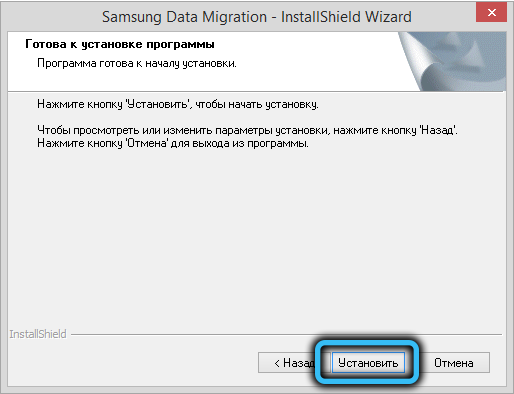
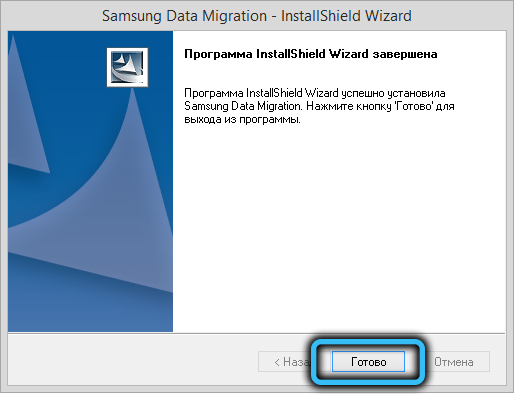
Як використовувати корисну міграцію даних Samsung
Перш ніж запустити програму, вам потрібно перевірити такі умови:
- Ви маєте намір перенести операційну систему, включену до списку, що підтримується в інструкціях користувача, вона також містить список моделей SSD, що підтримуються програмою міграції даних Samsung;
- Ви можете лише клонувати диск, на якому присутня ОС, тобто він повинен бути системним;
- Якщо у вас є кілька дисків або вони поділяються на логічні томи, то за замовчуванням лише диск C: позначений під час встановлення Windows як системний;
- Якщо є розділ OEM, створений для відновлення системи на вихідному диску, він не буде клонувати. Як виняток, ПК, вироблений Південнокорейською компанією, можна викликати, і за умови, що утиліта для відновлення Samsung встановлена на комп’ютері, починаючи з п'ятої версії;
- Цільовий диск, зайнятий системою, може бути менш заповненим, ніж на джерелі. Це нормальна ситуація: Справа в тому, що міграція даних Samsung не копіює досить великі файли, створені операційною системою для роботи з віртуальною пам'яттю (це файли So -Called Swing, а також файли, утворені для Гібберни режим);
- Якщо вихідний диск зашифрований, він не підлягає клонуванню. Щоб забезпечити його копіювання, необхідно видалити пароль, що використовується для цього накопичувача;
- Важливо, щоб на комп’ютер встановлювали останні версії драйверів материнської плати - інакше процедура клонування може відбуватися з відхиленнями;
- Правильне клонування міграції даних Samsung не гарантується, коли власник комп'ютера використовує кілька операційних систем, розташованих на різних дисках;
- Наявність пошкоджених секторів на вихідному диску може залишатися непоміченим тривалий час, не призводить до помітних збоїв у роботі ОС. Але після клонування може з’явитися помилки, тому важливо перевірити перевізник на наявність пошкоджених секторів перед операцією на копії;
- Перш ніж здійснити передачу Windows, міграція даних Samsung рекомендується закрити всі інші програми, щоб звільнити максимальну кількість оперативної пам’яті;
- Робота програми клонування може бути невірною, якщо ПК встановлений на програмному забезпеченні для миттєвого відновлення комп'ютера;
- Файли, розташовані в каталозі "Бібліотека", будуть автоматично розміщені у списку, призначеному для виключення копіювання з операції;
- Якщо необхідно виключити інші файли, які не знаходяться в каталозі користувачів "бібліотека", необхідно запустити функцію сканування, тоді до сканування;
- Якщо ви хочете клонувати операційну систему на диск Samsung NVME SSD, перевірте наявність встановленого драйвера драйвера NVME, щоб забезпечити гарантований результат.
Як бачите, перед клонуванням у вас є певний фронт підготовчої роботи. І тепер ми розпочнемо розгляд крок -кроку, яка пояснює, як передати вікна міграцією даних Samsung за допомогою диска SSD. Тут можливе кілька варіантів. Найпростіше -це коли об'єм джерела диска менше розміру твердого носія:
- Ми запускаємо програму;
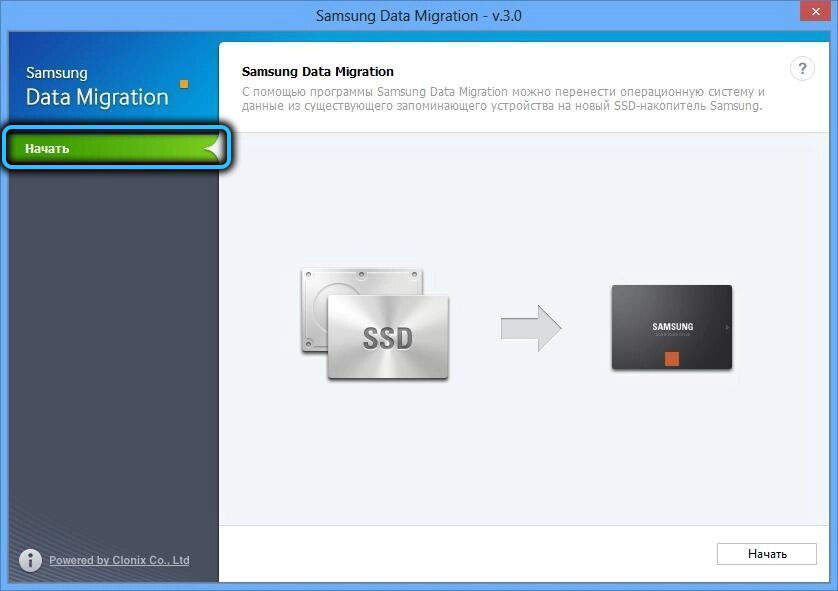
- Якщо остаточний диск підключений, ви побачите його розмір, якщо ні, то його потрібно підключити. Може знадобитися використовувати адаптери типу MSATA/SATA, MSATA/USB або PCIE/USB;
- Якщо вихідний диск містить кілька томів, необхідно вибрати ті, що підлягають клонуванню (допустимо передавати не більше трьох томів), а потім відрегулювати розмір відповідних томів на кінцевому диску;
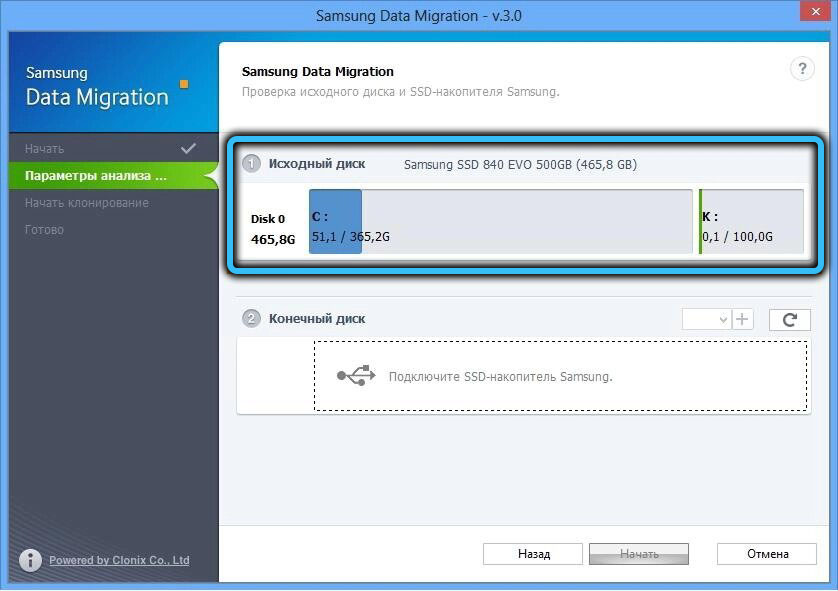
- Якщо ви помилково додали TOM, його можна видалити в міграції даних Samsung на кінцевому диску, натиснувши на хрест у колі;
- Натисніть кнопку «Пуск» і чекайте кінця клонування, перебіг якого буде відображатися в рядку прогресу.
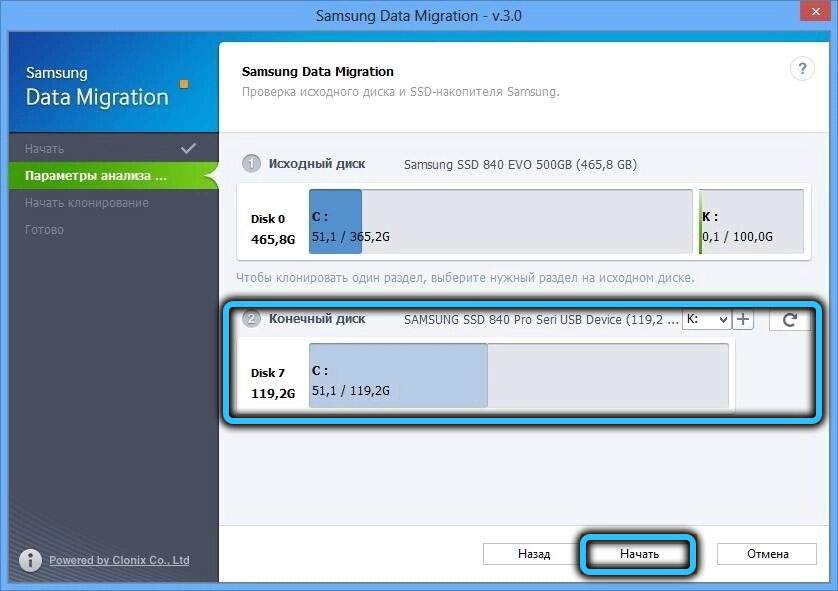
Як результат, диск буде скопійований, а комп'ютер автоматично перезавантажиться.
Варіант, коли розмір оригінального диска більш націлений, є більш поширеним, але алгоритм клонування в міграції даних Samsung буде складнішим:
- Початкові кроки однакові: ми з'єднуємо цільовий диск, якщо він не був підключений раніше;
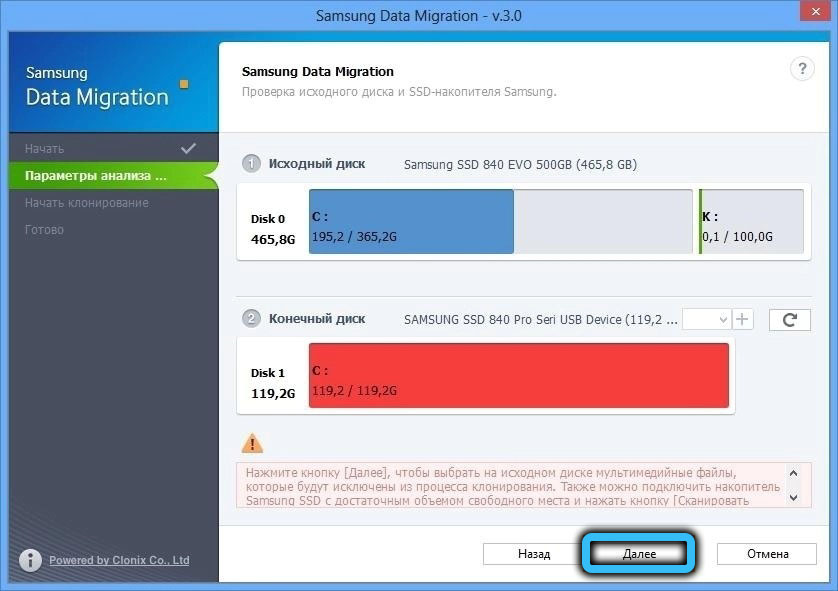
- Оскільки розмір нового диска SSD менший, ніж у оригіналу, програма запропонує вибрати каталог для пошуку файлів, які не беруть участь у процедурі клонування. Для цього натисніть кнопку пошуку;
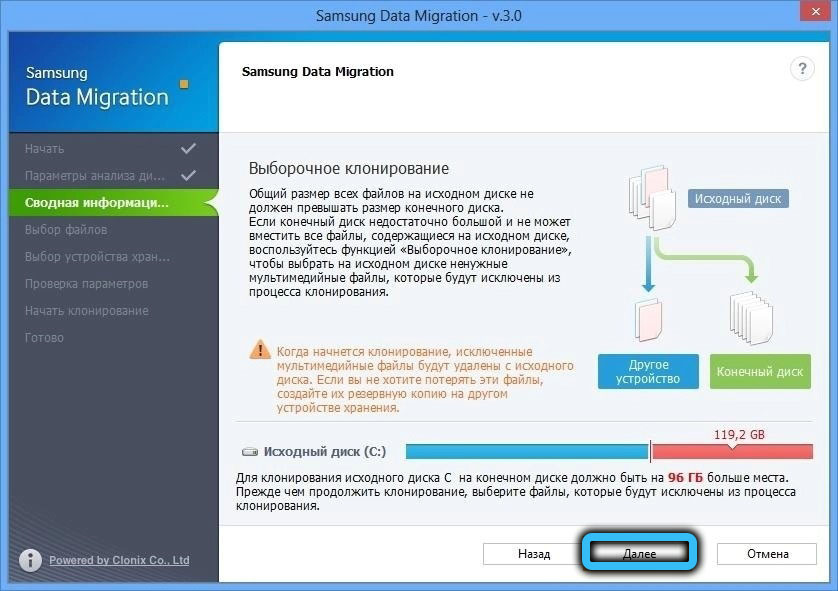
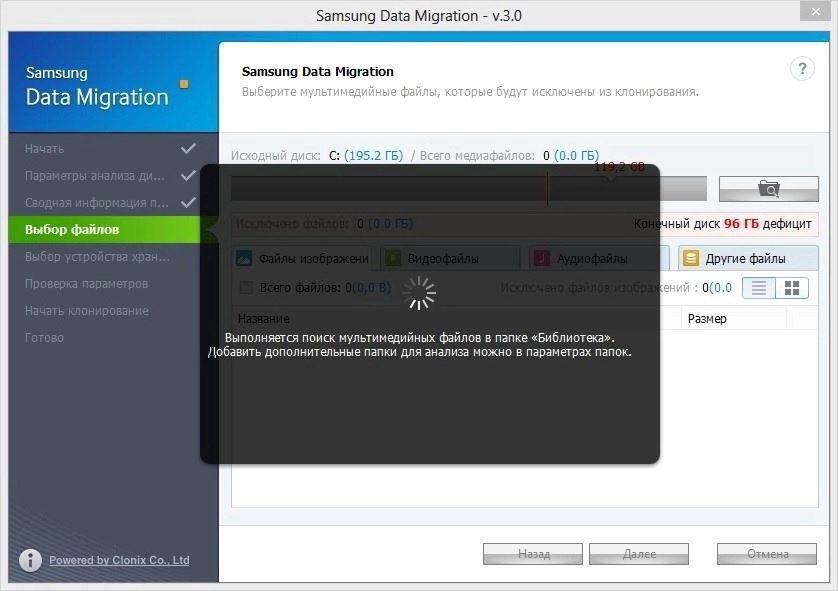
- У вікні, яке з’являється, натисніть пошук ще раз;
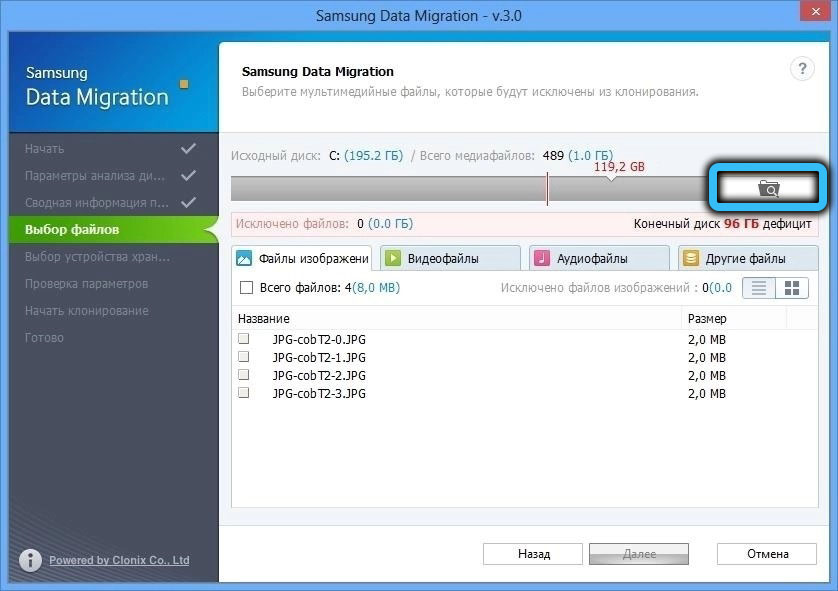
- а потім виберіть каталог, в якому будуть шукати файли (в основному мультимедіа: відео, аудіо, зображення), які не будуть скопійовані;
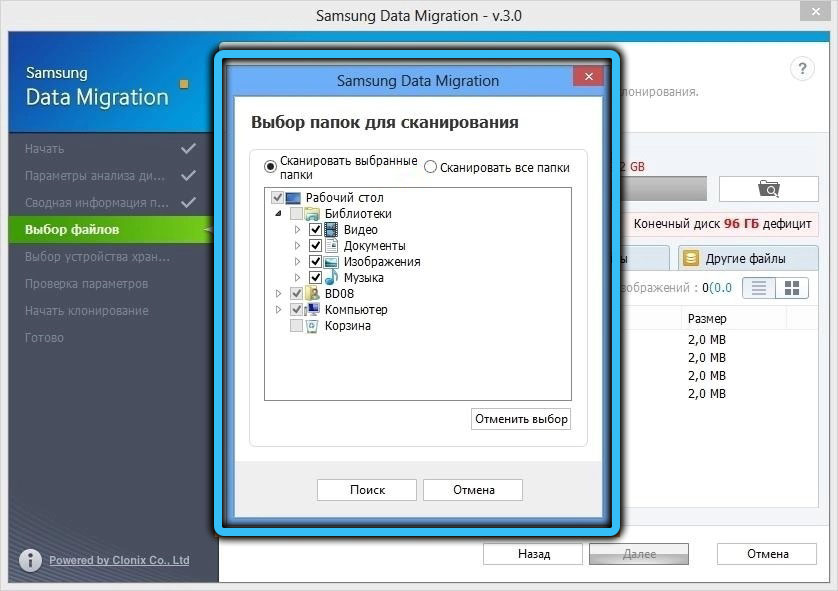
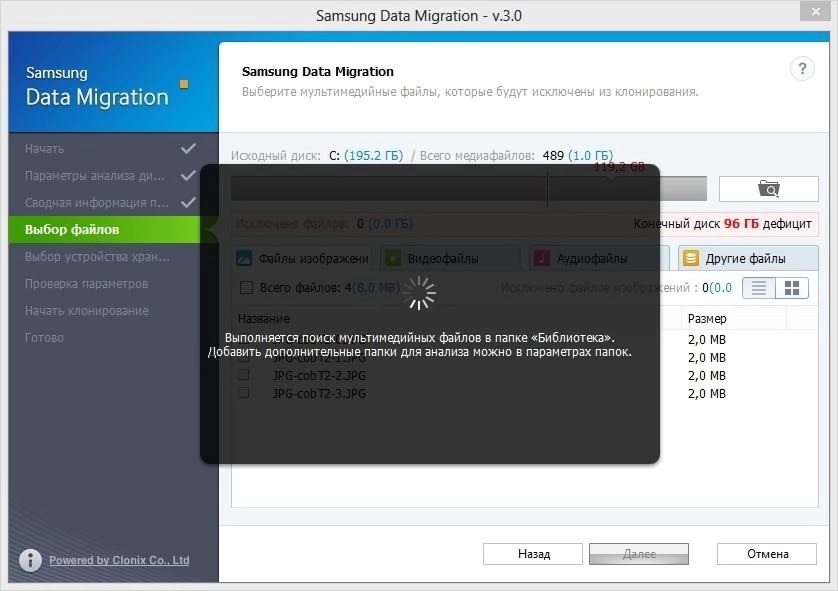
- Відобразиться список файлів, які не будуть скопійовані на головному екрані. Його можна розширити, повторюючи пошук в інших папках;
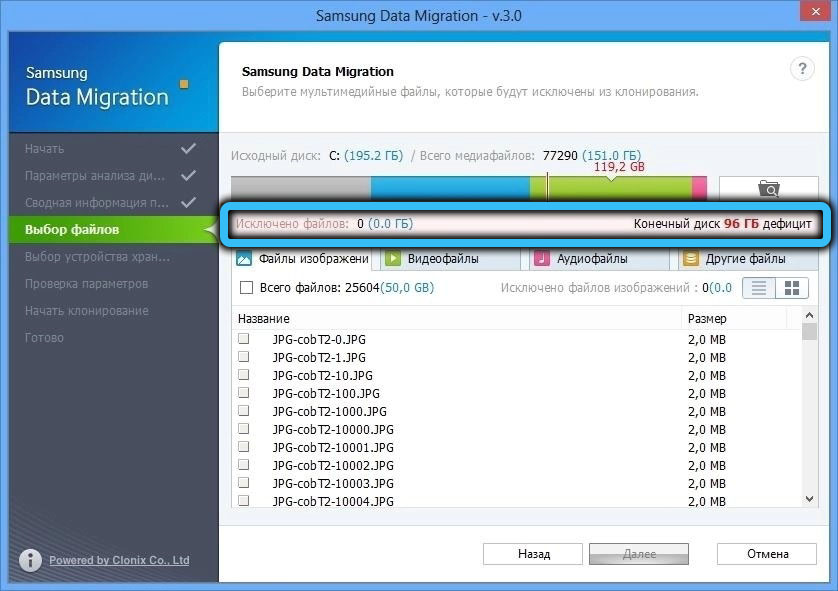
- Нам потрібно переконатися, що загальний об'єм вибраних файлів дорівнює або перевищує обсяг відсутності місця на диску (він вказаний у верхньому правому куті);
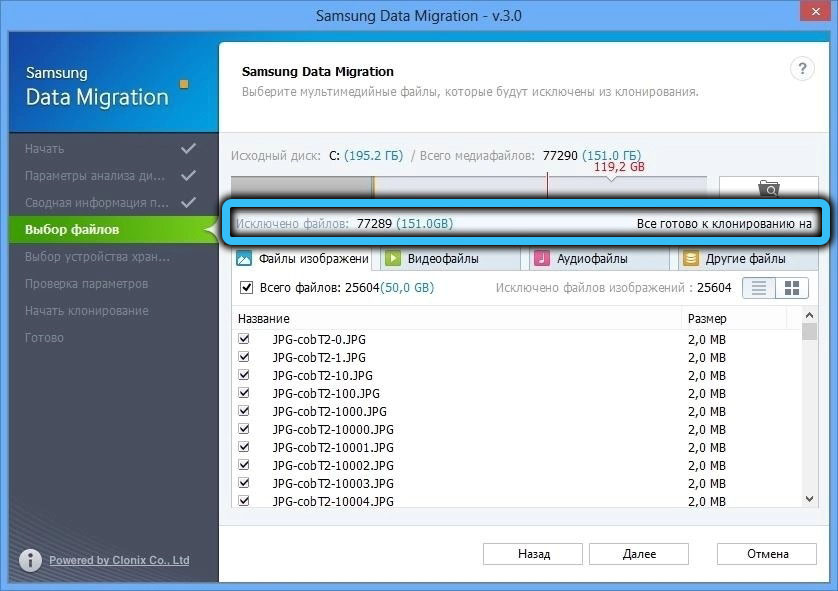
- За замовчуванням міграція даних Samsung почне копіювати без цих файлів (перший селектор). Спочатку ви можете видалити ці файли з вихідного диска, вибравши другий селектор або зберегти їх на іншому накопичувачі (третій селектор);
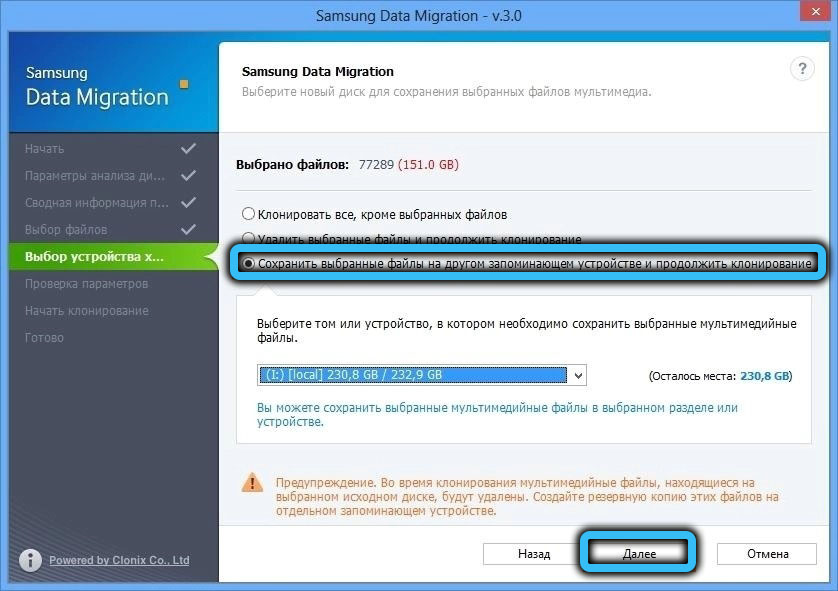
- Натисніть кнопку Застосувати і чекати закінчення клонування.
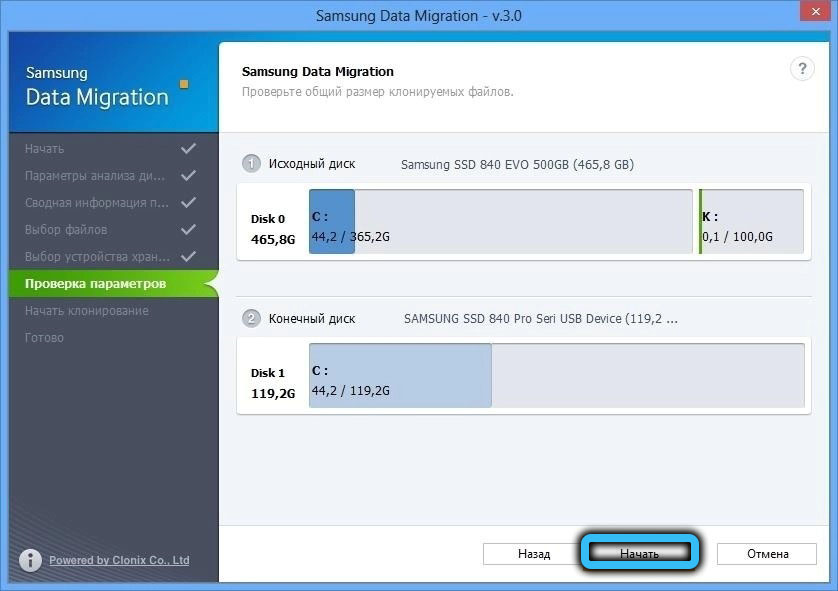
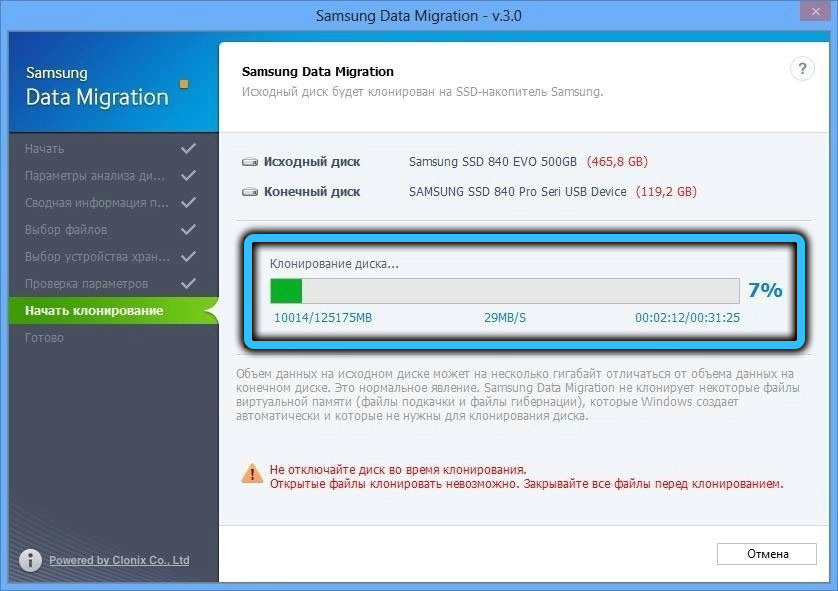
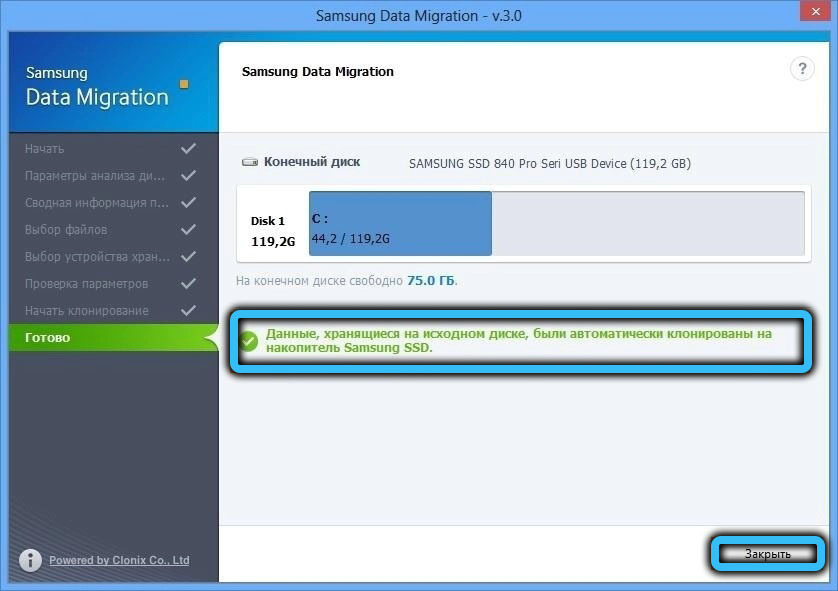
Але це ще не все. Якщо ви підключили SSD-диска через USB, тобто зовні вам потрібно вставити його в місце джерела (якщо лише один диск здатний його використовувати, у ноутбуках він мається на увазі сама по собі), а потім у BIOS, щоб зробити це завантаження диска.
Можливі помилки при клонуванні
Частіше, ніж інші, виявляється ситуація, коли цільовий диск не визначається. Причиною може бути неправильно з’єднати її. Перевірка правильного з'єднання SSD-ROM проводиться відповідно до наступного алгоритму:
- Спочатку перевірте правильне з'єднання кабелів;
- У вікні "виконати" введіть лінію Diskmgmt.MSC для запуску функції Windows "Disks Management". Переконайтесь, що новий диск присутній у списку доступних приводів;
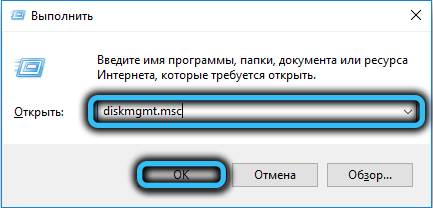
- Якщо все добре, натисніть кнопку "Оновлення" в програмі міграції даних Samsung (це круговий стрілець, розташований внизу правої сторони);
- Якщо відображається вікно з повідомленням "Вибраний диск не підтримує цю функцію", це означає, що ця модель твердого середовища не є продуктом Samsung.
Можливо, що міграція даних Samsung не відображає оригінальний диск, а потім знову вам потрібно переконатися, що диск присутній у "Управління дисковим управлінням". Якщо так, то, швидше за все, ми маємо справу з конфліктом листів, призначених обсягами. Проблема вирішується за допомогою консолі шляхом форматування цільового диска та призначення його іншій букві.
Нарешті, третя загальна помилка. Ви успішно клонували диск, відключили старий і встановили новий, але під час завантаження спостерігайте за чорним екраном. Швидше за все, ви просто не змінили пріоритет завантаження в BIOS. Це легко виправити, змінивши процедуру завантаження системи в пріоритеті завантажувального пристрою.
Тепер ви знаєте, чому потрібна міграція даних Samsung та як її використовувати. Якщо, прочитавши статтю, у вас все ще виникають запитання, тоді сміливо запитайте їх у коментарях, і ми спробуємо відповісти.
- « Нахімічна мета, використання, видалення програми
- Як ініціалізувати новий диск HDD або SSD у Windows »

